Les périphériques USB doivent être éjectés avant de les retirer d'un ordinateur ou de s'éteindre. Le périphérique est éjecté pour éviter de perturber l'écriture des données. Si vous détachez l'appareil sans l'éjecter correctement, le processus d'encodage des données est en proie à la corruption.
Parfois, votre Mac exécute une maintenance de base sur le lecteur ; vous devez signaler que vous souhaitez le supprimer. Cependant, l'éjection non sécurisée de clés USB de votre Mac peut être totalement inoffensive.
Dans cet article, nous explorerons comment éjecter l'USB du Mac en toute sécurité, pourquoi il est important de faire preuve de prudence et nous parlerons de différentes façons d'y parvenir.
Contenus : Partie 1. Pourquoi éjecter en toute sécurité les clés USB d'un MacPartie 2. Comment éjecter correctement l'USB du MacPartie 3. Options pour récupérer des données à partir d'une clé USB corrompuePartie 4. Conclusion
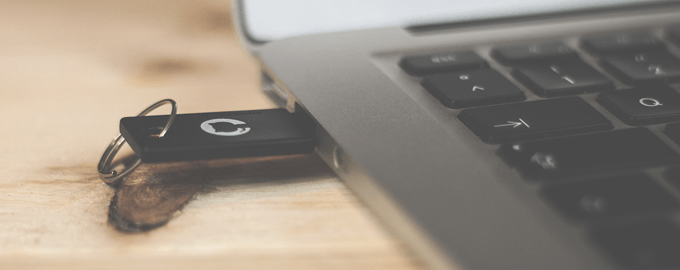
Partie 1. Pourquoi éjecter en toute sécurité les clés USB d'un Mac
Avez-vous vraiment besoin de supprimer l'USB en toute sécurité ?
De toute évidence, vous bénéficiez de nombreux avantages si vous vous assurez toujours d'éjecter votre clé USB en toute sécurité. Il y a quelques inconvénients si vous ne retirez pas votre clé USB en toute sécurité ci-dessous :
1. Le détachement brusque de l'USB peut corrompre les données
Le système d'exploitation utilise la mise en cache en écriture, ce qui signifie qu'il est important de respecter le processus d'éjection approprié. Avec le fichier prêt dans l'état d'exécution, le système d'exploitation retarde le processus de codage et met les données en cache jusqu'à la fin des autres opérations. Si vous détachez la clé USB avec un cache en cours, vos données peuvent être corrompues.
La suppression en toute sécurité du périphérique externe consomme le cache ou les données restantes et stoppe tous les processus en cours en arrière-plan.
2. Affaiblit le système de fichiers logique
Un autre inconvénient de l'éjection non sécurisée de l'USB est la dégradation du système de fichiers logique. Éjection dangereuse détruit les cellules. Ces cellules stockent les données internes du lecteur et tout dommage pourrait rendre les informations existantes inaccessibles.
3. Perte de données
Le retrait prématuré d'un lecteur alors qu'il est encore en cours d'utilisation ouvre une nouvelle boîte de vers. Cela déclenche des corruptions qui vous obligent essentiellement à reformater complètement le lecteur. Sans sauvegarde, vous pourriez être surpris en train de faire la sieste. C'est pourquoi votre Mac affiche un message pour vous rappeler d'éjecter les disques en toute sécurité.
Vous trouverez ci-dessous des exemples de circonstances dans lesquelles le retrait prématuré d'un lecteur peut endommager l'USB :
- Exécution de l'installation des fichiers via USB
- Copie de fichiers depuis ou vers le lecteur flash
- Lorsqu'un processus ouvert utilise le contenu du lecteur
- Lorsque la clé USB est en cours d'effacement ou de formatage
Partie 2. Comment éjecter correctement l'USB du Mac
Il existe plus d'une façon d'éjecter en toute sécurité l'USB du Mac plutôt que de le retirer brusquement.
Solution n° 1 Faites un clic droit sur le lecteur
Si vous avez une clé USB associée à votre Mac, elle apparaît sur votre bureau par défaut, sauf si vous l'avez spécifiquement modifiée pour ne pas le faire.
Pour éjecter des clés USB avec la technique du clic droit, il vous suffit de cliquer avec le bouton droit sur l'appareil que vous souhaitez détacher et de cliquer sur le bouton Éjecter le lecteur.
Maintenant, attendez que le lecteur disparaisse de votre bureau avant de le détacher. Cela peut prendre quelques secondes.
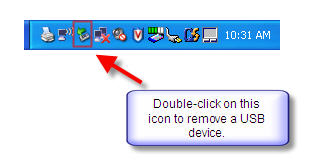
Solution n° 2 Utilisez le menu Finder
Une autre façon d'éjecter en toute sécurité les clés USB du Mac consiste à ouvrir une fenêtre du Finder avec le périphérique connecté à votre ordinateur.
Au pied de la barre latérale de la fenêtre du Finder, le lecteur apparaît dans la Liste des appareils. Appuyez simplement sur le bouton d'éjection à droite de l'USB pour le retirer en toute sécurité.
Asseyez-vous et attendez que le lecteur disparaisse de la barre latérale, indiquant qu'il est sécuritaire de le débrancher de votre ordinateur.
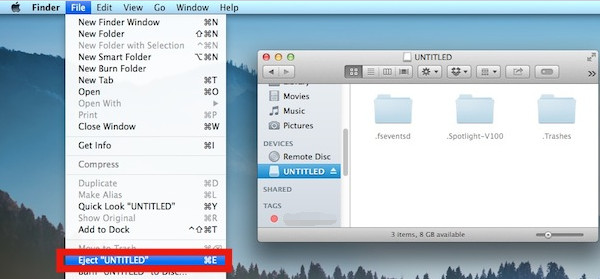
Solution n° 3 de la corbeille
La dernière façon d'éjecter l'USB en toute sécurité de votre ordinateur consiste à jeter l'appareil dans la corbeille. Avec cette approche, vous pouvez cliquer et faites glisser n'importe quelle icône USB branchée dans la corbeille de votre Dock et sa balise est remplacée par l'option Éjecter.
Après avoir extrait, vous pouvez le laisser passer par la fonction d'éjection et cela déchargera en toute sécurité le lecteur multimédia de votre ordinateur. Prochain, attendez que l'icône s'éteigne depuis votre bureau et vous êtes prêt à partir.
Partie 3. Options pour récupérer des données à partir d'une clé USB corrompue
Que faire lorsque vous éjectez l'USB du Mac, entraînant par inadvertance une perte de données ? Vous pouvez récupérer des données à partir d'une clé USB corrompue.
Réparer le lecteur flash USB corrompu
Lancez le Finder sur Mac et appuyez sur Go en haut à droite de votre bureau. Sélectionnez Utilitaires et ouvrez Utilitaire de disque. Recherchez et choisissez le lecteur flash USB corrompu sous Utilitaire de disque dans la barre latérale gauche. Appuyez sur Premiers secours en haut au milieu et appuyez sur Exécuter pour réparer ce lecteur.
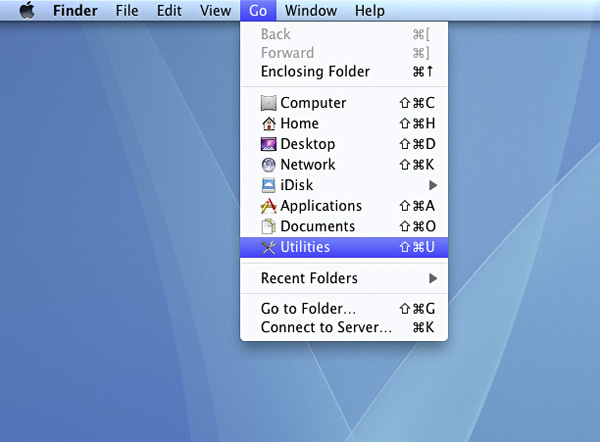
Outil de récupération de données
Un logiciel de récupération de données dédié facilite la restauration des données perdues à partir d'une clé USB corrompue sur Mac. Obtenez un outil facile à utiliser pour récupérer vos fichiers perdus sans combat. Téléchargez et installez le logiciel de récupération de données, exécutez-le avec votre clé USB synchronisée.
Votre clé USB peut contenir des milliers de fichiers, triez ceux dont vous avez besoin et éliminez-les. Essayez le mode de récupération avancé pour réanalyser une clé USB têtue pour extraire davantage de fichiers supprimés. C'est pour tous ceux qui peuvent embuer un miroir, vous n'avez pas besoin de savoir-faire en matière de logiciel.
Astuce Mac : Nettoyez et optimisez un Mac lent avec PowerMyMac
Vous n'êtes pas obligé de verser de l'argent dans un nouveau Mac si vous pensez qu'un ancien a heurté le mur. iMyMac PowerMyMac donne à votre appareil une nouvelle vie en scannant les entrailles de votre système pour effacer les applications gourmandes en mémoire et les vengeurs de l'espace. Il comprend un moniteur de santé qui exécute une vérification de l'espace disque, de l'état de la batterie, de la mémoire et du processeur.
Outre le nettoyage, PowerMyMac est livré avec des outils d'optimisation et de maintenance astucieux. Il vous aide à supprimer des applications sans laisser de vestiges. Un Mac vieux et fatigué ressuscite avec la disponibilité de l'espace de stockage. Il est livré avec une technologie intelligente pour déterrer les fichiers et les doublons inutilisés, obsolètes et supermassifs.
Partie 4. Conclusion
Chaque utilisateur de Mac doit savoir comment éjecter l'USB en toute sécurité pour protéger l'intégrité des données et la longévité de l'appareil. Cela ajoute une couche supplémentaire de sécurité à vos données enregistrées et vous donne plus de contrôle sur le disque externe. Il est prudent de retirer votre lecteur multimédia en toute sécurité pour éviter les problèmes potentiels. Certaines personnes peuvent vous pousser à l'arracher à la hâte en faisant valoir sa douceur, mais cela peut gâcher les cellules à l'intérieur du lecteur et réduire sa durée de vie.
Mieux vaut prévenir que guérir, éjectez toujours en toute sécurité et ne poussez pas votre chance !



